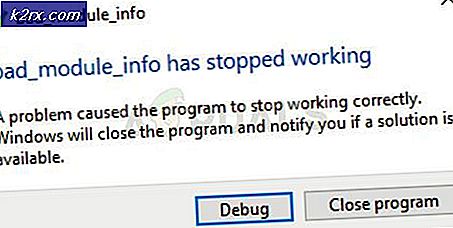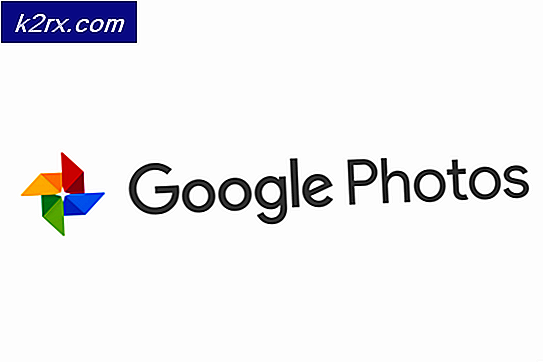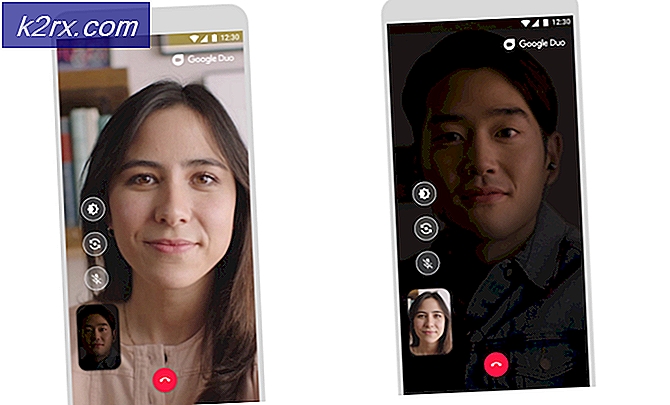ตรวจสอบเวอร์ชัน Google Chrome และการอัปเดต Chrome ครั้งล่าสุด
Google Chrome จะตรวจหาการอัปเดตใหม่เป็นประจำโดยอัตโนมัติและติดตั้งเมื่อเบราว์เซอร์ปิดและเปิดขึ้นมาใหม่ ผู้ใช้บางคนต้องการปิดใช้งานคุณลักษณะการอัปเดตอัตโนมัติและใช้การอัปเดตด้วยตนเอง ผู้ใช้สามารถตรวจสอบเวอร์ชันของ Chrome และวันที่อัปเดตได้ทุกเมื่อที่ต้องการ อย่างไรก็ตามผู้ใช้ใหม่บางรายไม่ทราบวิธีตรวจสอบเวอร์ชันและวันที่ของการอัปเดต Chrome ครั้งล่าสุด ในบทความนี้เราจะแสดงวิธีการที่คุณสามารถตรวจสอบเวอร์ชันของ Chrome และครั้งล่าสุดที่อัปเดต Chrome
บางครั้งการอัปเดตอาจรอดำเนินการเนื่องจากสาเหตุหลายประการ หากผู้ใช้ไม่ได้ปิดเบราว์เซอร์สักพักพวกเขาจะเห็นตัวเลือกการอัปเดตที่มุมขวาบน ปุ่มอัพเดทจะมีสีต่างกันไปขึ้นอยู่กับวัน
เวอร์ชัน Google Chrome และการอัปเดต Chrome ครั้งล่าสุด
รายละเอียดเวอร์ชันของ Google Chrome จะเหมือนกันในทุกวิธี อย่างไรก็ตาม วันที่อัปเดตจะแตกต่างกันขึ้นอยู่กับการตั้งค่าเบราว์เซอร์ของผู้ใช้ หาก Chrome ของคุณเปิดใช้งานการอัปเดตอัตโนมัติเวลาส่วนใหญ่วันที่เผยแพร่และวันที่อัปเดตจะใกล้เคียงกัน วิธีการบางอย่างไม่มีตัวเลือกวันที่ที่อัปเดต ดังนั้นเราจะตรวจสอบวันที่วางจำหน่ายด้วยวิธีการเหล่านั้น
อย่างไรก็ตามวันที่อาจแตกต่างกันไปสำหรับผู้ใช้ที่อัปเดต Google Chrome ด้วยตนเอง นอกจากนี้หากคุณอัปเดต Chrome ด้วยตนเองให้ข้ามขั้นตอนการตรวจสอบวันที่เผยแพร่
วิธีตรวจสอบเวอร์ชัน Google Chrome ของคุณ
มีหลายวิธีในการตรวจสอบรายละเอียดเวอร์ชันของ Google Chrome ในเบราว์เซอร์ เราจะแสดงวิธีการตรวจสอบเวอร์ชัน Google Chrome อย่างเป็นทางการ มีตัวเลือกในการตั้งค่าที่แสดง Google Chrome เวอร์ชันที่ติดตั้งในปัจจุบัน อย่างไรก็ตามจะไม่แสดงวันที่ของการอัปเดตเนื่องจากวิธีการอื่น ๆ จะแสดง ดังนั้นเราจึงสามารถใช้บางไซต์เพื่อค้นหาวันที่เผยแพร่ล่าสุดได้ การอัปเดต Google Chrome.
บันทึก: วันที่เผยแพร่จะคล้ายกับวันที่อัปเดตสำหรับผู้ใช้ที่เปิดใช้งานการอัปเดตอัตโนมัติ
Google Chrome เกี่ยวกับตัวเลือก:
- เปิด Google Chrome โดยดับเบิลคลิกที่ไฟล์ ทางลัด. คุณยังสามารถค้นหา Google Chrome ผ่านคุณสมบัติการค้นหาของ Windows
- คลิกที่ การตั้งค่าและอื่น ๆ ตัวเลือกที่มุมขวาบน ตอนนี้เลือก ช่วยด้วย ในรายการและคลิกที่ไฟล์ เกี่ยวกับ Google Chrome ตัวเลือก
บันทึก: คุณสามารถค้นหาตัวเลือกนี้ได้ในไฟล์ การตั้งค่า> เกี่ยวกับ.
- ซึ่งจะแสดงเวอร์ชัน Google Chrome ที่ติดตั้งบนคอมพิวเตอร์ของคุณ
- อีกทางเลือกหนึ่งคือพิมพ์“chrome: // เวอร์ชัน” ในแถบที่อยู่เพื่อรับรายละเอียดเวอร์ชัน
- คุณยังสามารถพิมพ์“chrome: // ระบบ” ในแถบที่อยู่เพื่อเปิดไฟล์ เกี่ยวกับระบบ หน้า. คุณจะเห็น Google Chrome เวอร์ชันที่คุณใช้งานอยู่ที่นั่น
ค้นหาผ่าน Google:
- เปิดไฟล์ เบราว์เซอร์ โดยดับเบิลคลิกที่ทางลัดหรือค้นหาผ่านคุณสมบัติการค้นหาของ Windows
- ไปที่ไซต์ WhatIsMyBrowser และคลิกที่ไฟล์ โครเมียม ไอคอนตามที่แสดงในภาพหน้าจอ
- ตอนนี้คุณสามารถดูไฟล์ รุ่น และ วันที่วางจำหน่าย รายละเอียดสำหรับทุกแพลตฟอร์ม
ฉันจะทราบได้อย่างไรว่า Google Chrome ของฉันได้รับการอัปเดตเมื่อใด
มีวิธีการตรวจสอบเมื่อ Google Chrome ของคุณได้รับการอัปเดตพร้อมทั้งรายละเอียดเพิ่มเติมเกี่ยวกับการอัปเดต คุณสามารถตรวจสอบรายละเอียดของเบราว์เซอร์ Google Chrome ได้โดยใช้พรอมต์คำสั่ง เราสามารถใช้คำสั่งเพื่อรับรายละเอียดที่มีอยู่ใน Registry Editor จะมีข้อมูลเกี่ยวกับเวอร์ชัน Chrome และวันที่อัปเดต
- ค้นหาไฟล์ พร้อมรับคำสั่ง ผ่านคุณสมบัติการค้นหาของ Windows คุณยังสามารถกดปุ่ม Windows + R เพื่อเปิด Run จากนั้นพิมพ์“cmd"อยู่ในนั้นแล้วกด ป้อน.
- ตอนนี้พิมพ์คำสั่งต่อไปนี้ในไฟล์ พร้อมรับคำสั่ง หน้าต่างแล้วกด ป้อน.
reg query "HKLM \ SOFTWARE \ Wow6432Node \ Microsoft \ Windows \ CurrentVersion \ Uninstall \ Google Chrome"
- จะแสดงรายละเอียดของค่า Registry บางค่าที่เกี่ยวข้องกับ Google Chrome คุณสามารถดูหมายเลขเวอร์ชันและวันที่แก้ไขได้ในรายการ
- คุณยังสามารถเปิด Registry Editor และไปที่ไดเร็กทอรีต่อไปนี้เพื่อดูข้อมูลที่กำหนดให้กับค่า